IPTV-problemen komen vaak voor, maar hieronder leest u hoe u ze eenvoudig kunt oplossen.
- IPTV is een uitstekende manier om tv-zenders van over de hele wereld via internet te bekijken.
- Het is echter niet ongebruikelijk dat buffering en andere problemen het streamen verstoren.
- Als je worstelt met IPTV werkt niet in 2022, kijken we naar de meest voorkomende oorzaken en oplossingen.

Internetprotocol televisie (IPTV) kunt u traditionele televisiekanalen via internet streamen met behulp van een browser, app, Smart TV of speciale IPTV-box.
Terwijl tv-zenders vaak hun eigen streamingplatforms hebben, bieden populaire IPTV-diensten onbeperkte toegang tot content van over de hele wereld via één app.
Omdat er echter zo'n grote bibliotheek is en veel kanalen nooit bedoeld zijn voor toegang buiten bepaalde regio's, storingen en bufferingzijn veelvoorkomende problemen.

Surf op internet vanaf meerdere apparaten met verbeterde beveiligingsprotocollen.
4.9/5
Pak de korting►

Krijg toegang tot content over de hele wereld met de hoogste snelheid.
4.7/5
Pak de korting►

Maak verbinding met duizenden servers voor blijvend naadloos browsen.
4.6/5
Pak de korting►
Waarom werkt mijn IPTV niet?
Doet je IPTV het niet in 2023? Hiervoor zijn tal van mogelijke redenen:
- Traag internet - Dit wordt grotendeels veroorzaakt door een zwak wifi-signaal, te veel gebruikers op het netwerk, hardwareproblemen of een slechte ISP.
- Plaats - Het kanaal dat u wilt bekijken, bevindt zich in een ander land en is volledig geblokkeerd of is niet ingesteld om effectief naar uw regio te streamen.
- ISP-beperking – Uw ISP heeft een beleid om IPTV of streamingverkeer te vertragen om bandbreedte te besparen.
- De service is uitgeschakeld – Het kanaal of de IPTV-service zelf ondervindt technische problemen of is gestopt met streamen.
- Zwakke processor - Uw apparaat of Smart TV is oud en heeft onvoldoende vermogen moderne IPTV-apps.
- Verouderde app – Uw IPTV-app is verouderd of wordt niet meer onderhouden.
Wat te doen als IPTV niet werkt?
Met al deze mogelijke problemen in gedachten, is dit wat u moet doen als IPTV niet werkt:
1. Test andere zenders
De eerste stap is om meerdere kanalen op uw IPTV-service te testen.
Als slechts een of enkele van hen problemen ondervinden, terwijl anderen probleemloos werken, weet u dat het probleem niet uw netwerk of hardware is.
2. Los problemen met internet op
Als er niets wordt afgespeeld, is het tijd om uw internetverbinding te testen.
- Ga naar Google en zoek "snelheidstest".
- Klik op De snelheidstest uitvoeren en wacht op de resultaten.

Als uw verbinding bijzonder traag is, heeft u mogelijk een probleem met uw ISP of hardware.
Wi-Fi wordt beïnvloed door de positionering van uw router en de afstand tot uw apparaten. Probeer het uit de buurt van obstakels en zo hoog mogelijk te plaatsen.
Als alternatief, om de hoogste snelheid voor IPTV te garanderen, gebruik eenbekabelde Ethernet-verbinding tussen uw router en computer, IPTV-box of Smart TV.
3. Gebruik een VPN
Heb je een goede verbinding maar sommige zenders zijn traag of worden geblokkeerd in jouw regio, dan is een VPN de ideale oplossing.
Er zijn meerdere goede aanbieders, maar wij raden ExpressVPN aan vanwege zijn snelle servers en toonaangevende encryptie.
Zo stelt u het in:
- Abonneer u op Express VPN en download de relevante app voor uw desktop, mobiel, IPTV-box of Smart TV.
- Start Express VPN en log in met uw inloggegevens.
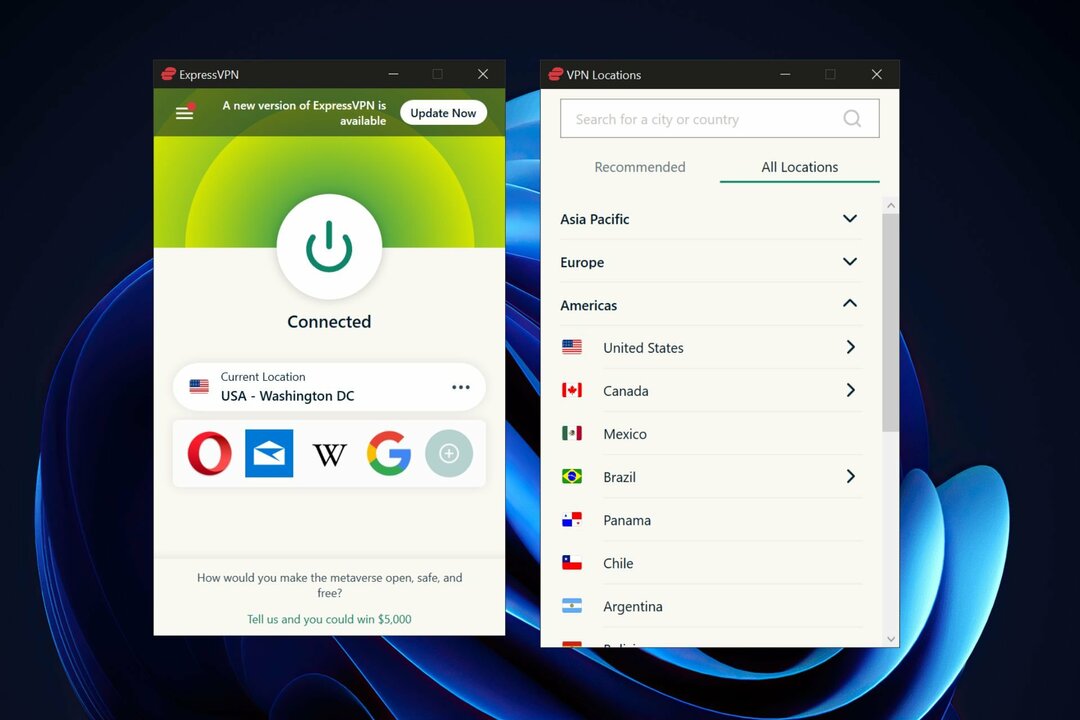
- Gebruik de drie stippen om een lijst met serverlocaties te openen.
- Zoek of scrol naar het land waar de zender die je wilt bekijken zich bevindt.
- Gebruik de grote aan/uit-knop en wacht tot je verbinding hebt.
- Start uw IPTV-app.
ExpressVPN zal ook vertragingen en buffering te voorkomen als uw internetprovider streamingsnelheden beperkt. En dankzij het uitgebreide servernetwerk heb je overal ter wereld toegang tot content.

ExpressVPN
Deblokkeer geografisch beperkte inhoud en geniet van de hoogste streamingkwaliteit met de snelle en betrouwbare service van ExpressVPN.
4. IPTV-cache wissen
Door de cache van de IPTV-app op tv of mobiel te wissen, kunnen enkele fouten worden verholpen die streaming verhinderen.
Hier is hoe het te doen:
- Log uit en sluit de IPTV-app.
- Ga naar Instellingen en zoek de lijst met geïnstalleerde apps.
- Scroll naar beneden tot je je IPTV-app vindt.
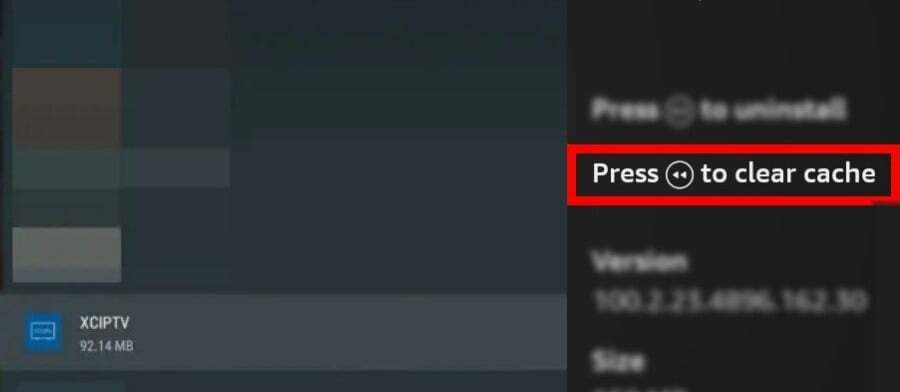
- Zoek naar opties die zeggen verwijder of wis cache of gegevens.
Apps zoals IPTV Smarters laten je ook de cache in de app wissen.
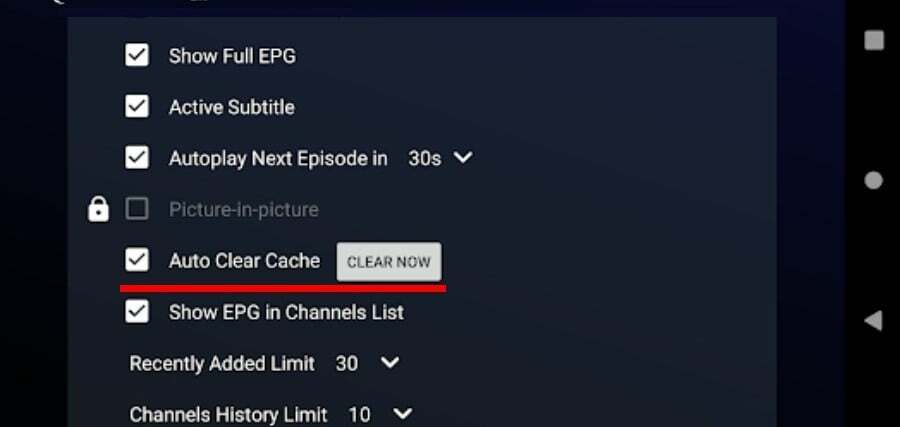
5. Update de IPTV-app
Een andere reden waarom IPTV mogelijk niet werkt, is dat uw app niet up-to-date is met de 2023-normen. Frequente upgrades voorkomen glitches en handhaven de beveiliging terwijl u toegang krijgt tot nieuwe functies.
Ongeacht uw apparaat, de meeste apps zullen u vragen om bij te werken of op zijn minst een melding weer te geven. Mogelijk moet u zich echter wagen aan de instellingen of zoek naar de app om een update uit te voeren.
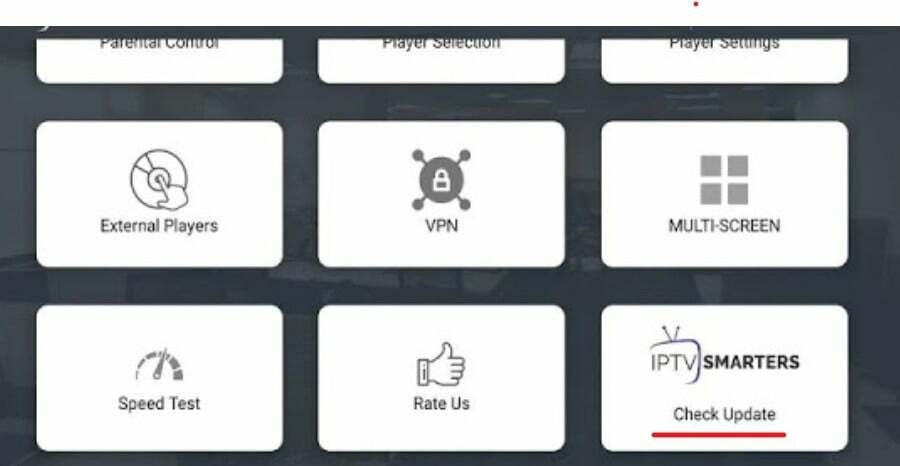
U kunt bijvoorbeeld de Smarters IPTV-app up-to-date houden door naar Instellingen te gaan en Check Update te selecteren.
6. Probeer een andere app
Als u een IPTV-box gebruikt, is dat mogelijk het geval opgesloten in een bepaalde provider en software. Er zijn echter veel verschillende services die u kunt proberen op uw computer, mobiele apparaat of Smart TV.
Als een bepaalde IPTV-app niet meer werkt, zelfs als deze up-to-date is, is het misschien tijd om een andere te proberen. De meest populaire zijn:
- IPTV-slimmers
- Kodi
- TiviMate
- OTT-navigator
- GSE Slimme IPTV
- Luie IPTV
- IPTV Pro
- Perfecte speler
7. Probeer een andere afspeellijst
Hoewel IPTV-boxen en -providers vaak worden geleverd met vooraf geconfigureerde apps, alle IPTV-software maakt gebruik van onderliggende afspeellijsten. Deze vormen de inhoudsbibliotheek, die de kanaallinks en andere informatie bevat die nodig is om toegang te krijgen tot de streams.
Als je kanalen niet meer werken en je andere oplossingen hebt geprobeerd, heb je mogelijk een nieuwe afspeellijst van een andere provider nodig.
Het zijn er honderden, zo niet duizenden. Gewoon googelen naar "IPTV-afspeellijsten" of het beperken van uw zoekopdracht tot iets als "IPTV Sports-afspeellijst" levert resultaten op.
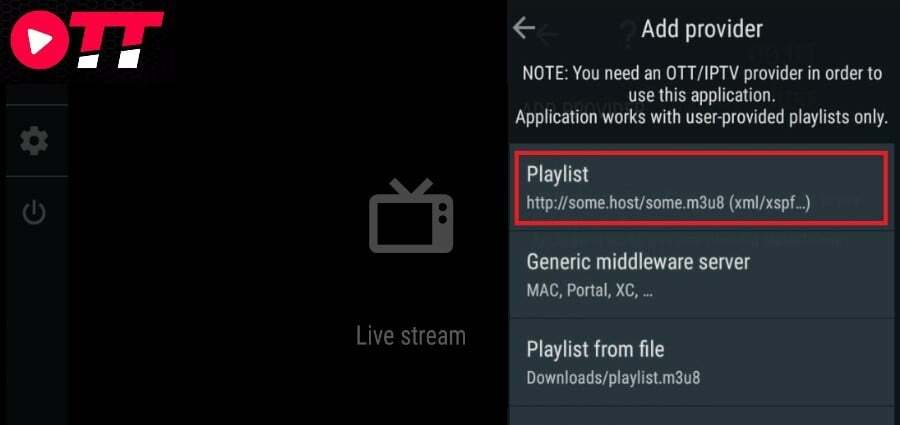
Zo stelt u alles in:
- Zoek naar een nieuwe afspeellijst of meld u aan bij een premium IPTV-provider.
- Kopieer de M3U-URL of download het bestand lokaal.
- Open uw IPTV-app en zoek het gedeelte Afspeellijsten.
- Voeg een nieuwe afspeellijst toe en plak de URL of kies het lokale M3U-bestand.
- Je kanalen zouden nu moeten worden bijgewerkt op basis van de afspeellijst.
Opmerking: Premium-providers vereisen dat u een account aanmaakt en inlogt met uw inloggegevens.
Afhankelijk van de app is dat mogelijk beheer meerdere afspeellijsten en pas ze naar eigen wens aan.
8. Gebruik een ander apparaat
Na verloop van tijd kunnen smart-tv's, streamingsticks en IPTV-boxen verouderd raken en achterblijven bij de vereisten van de huidige software en afspeellijsten. Op een gegeven moment kunnen oude apparaten helemaal geen nieuwe app-updates meer bevatten.
Oudere opstellingen hebben ook moeite om voldoende verwerkingskracht en geheugen te leveren om moderne streams te verwerken.
Gelukkig zijn er IPTV-apps goed aan werkendesktopcomputers en Android mobiele toestellen. Als uw verouderde gadgets IPTV niet aankunnen, overweeg dan om te upgraden of over te schakelen naar uw computer of smartphone.
9. Gebruik een proxy
Net als een VPN kan een proxy u helpen toegang krijgen tot geografisch geblokkeerde inhoud, hoewel uw verbinding niet wordt versleuteld.
U kunt ook een proxy gebruiken om converteer IPTV UDP multicast-verkeer naar TCP-unicast. Dit kan het afspelen van streaming op sommige apparaten verbeteren.
Om IPTV met een proxy te gebruiken, moet u eerst toegang hebben tot een werkend proxyserveradres en poort en deze vervolgens instellen op hetzelfde apparaat als uw IPTV-app.
Hier is hoe het te doen op verschillende platforms:
ramen

- Open Instellingen, zoek naar "proxy" en klik op Proxy-instellingen wijzigen.
- Kies onder Handmatige proxyconfiguratie de optie Een proxyserver gebruiken.
- Voer het proxyadres en de poort in en klik vervolgens op opslaan.
Mobiele Android-gegevens
Het proces op Android-apparaten is even eenvoudig:
- Open instellingen en ga naar Netwerk & Internet en Mobiel netwerk.
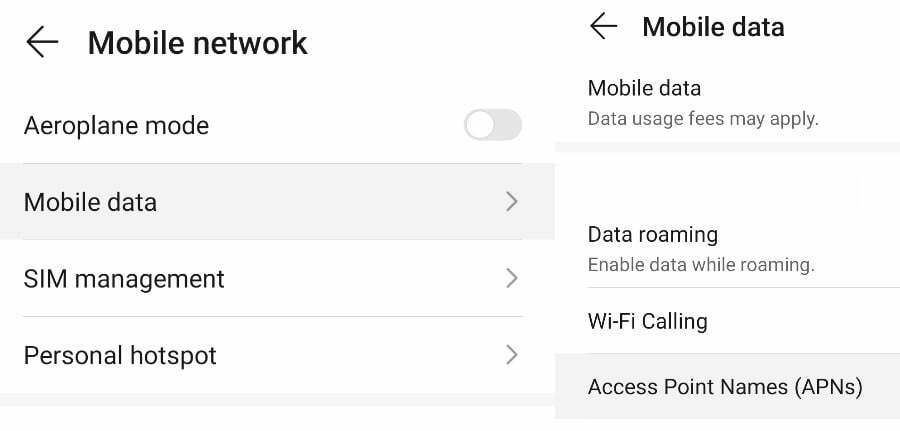
- Tik, afhankelijk van de Android-versie, op Geavanceerd of Mobiele data.
- Veeg omlaag naar Access Point Names (APN) en selecteer uw mobiele provider.
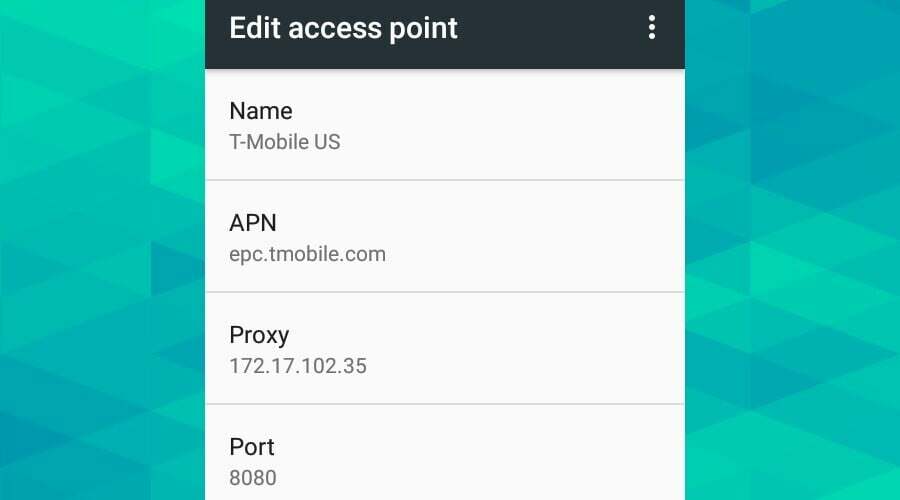
- U ziet dan opties om het proxyadres en het poortnummer in te voeren.
Android-wifi
Als u een draadloze verbinding gebruikt, volgt u in plaats daarvan deze stappen:
- Druk lang op het Wi-Fi-pictogram.
- Druk lang op je wifi-netwerk en tik op Netwerk wijzigen.
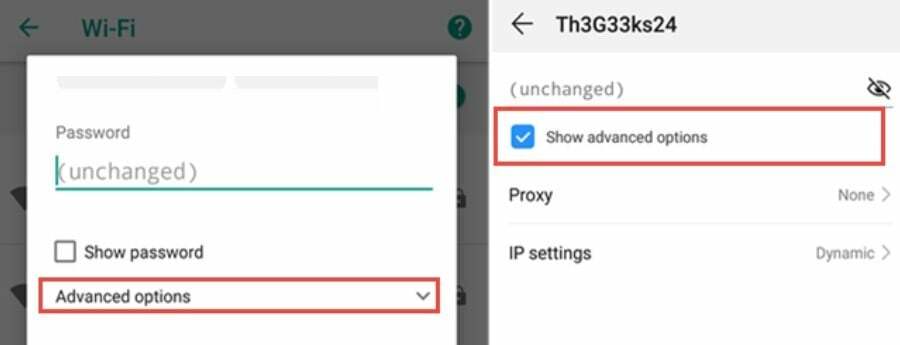
- Selecteer Geavanceerde opties.
- Voer onder Proxy het adres en de poort in en tik vervolgens op Opslaan.
Op Android gebaseerde Smart TV-apps hebben vergelijkbare instellingen.
10. ISP wijzigen
Als je internet traag is na het oplossen van problemen met je wifi-verbinding en throttling geen probleem is, is het de moeite waard om van provider te wisselen.
Alles minder dan 5 Mbps en je kunt niet consistent in HD streamen. Minimaal 10 Mbps wordt aanbevolen als u meer dan één actieve gebruiker op het netwerk heeft of van plan bent meerdere taken uit te voeren.
Conclusie
IPTV werkt niet in 2023 is frustrerend. De waarheid is dat je er waarschijnlijk vaker mee te maken krijgt dan met traditionele televisie of platforms zoals Netflix. Als u echter de bovenstaande oplossingen kent, is er geen andere service zoals deze.
Het is goedkoop, of in veel gevallen gratis, terwijl het een veel grotere inhoudsselectie ondersteunt dan welke andere vorm van streaming dan ook.
En naast een VPN kun je gemakkelijk overal ter wereld naar kanalen kijken.
FAQ
Hoe wis ik de IPTV-cache?
In de cache worden gegevens met betrekking tot uw account, instellingen en kijkgedrag opgeslagen. Door het in het geheugen te bewaren, laadt de IPTV-service sneller en efficiënter.
Soms kunnen die gegevens echter beschadigd raken.
Om uw IPTV-cache te wissen, gaat u naar de instellingen van uw apparaat en zoekt u de lijst met apps. Zoek uw IPTV-app en zoek naar de optie om de cache, gegevens of beide te wissen.
Opmerking: Afhankelijk van de app of IPTV-service kan dit ertoe leiden dat sommige instellingen of opgeslagen kanalen worden gereset.
Waarom hapert mijn IPTV?
IPTV kan om verschillende redenen haperen. De meest voorkomende zijn een slechte internetverbinding, een verouderde app, oude tv of apparaat, of uw ISP blokkeert of beperkt de service.
Hoe herstart je IPTV?
Het opnieuw opstarten van uw IPTV-service hangt af van hoe u deze opent.
- Bureaublad – Verwijder de IPTV-software, start uw computer opnieuw op en installeer de software opnieuw.
- Browser - Meld u af bij de service, wis uw internetcookies en cache, verwijder eventuele IPTV-browserextensies en installeer deze opnieuw, en start uw browser opnieuw.
- Android-app - Zoek de lijst met apps in de instellingen, zoek de IPTV-app, stop deze geforceerd, wis de cache en app-gegevens en start uw apparaat opnieuw op.
- Smart TV-app – Meld u af bij de app, zoek naar instellingen voor het wissen van de cache of installeer de app opnieuw. Start vervolgens uw Smart TV opnieuw op.
- IPTV-box - Meld u af bij uw apparaat, verwijder de instellingen voor de internetverbinding, schakel de stroom uit en haal de stekker uit het stopcontact en schakel hem vervolgens weer in. U kunt ook de gebruikershandleiding raadplegen om te zien hoe u een fabrieksreset uitvoert.
Zorgt een VPN ervoor dat mijn IPTV niet meer buffert?
Een VPN kan voorkomen dat uw IPTV buffert als uw internetprovider opzettelijk uw streamingsnelheid beperkt. Dit komt omdat een VPN verkeer versleutelt, waardoor de ISP niet kan herkennen dat u zelfs maar naar IPTV kijkt.
Een VPN kan soms ook het afspelen van inhoud die voor andere regio's is bedoeld, verbeteren. Als je bijvoorbeeld naar een kanaal in Frankrijk probeert te kijken, maar je bevindt je in de VS, kan verbinding maken met een Franse server stabieler zijn dan je normale verbinding.
Dit geldt natuurlijk vooral als inhoud wordt geblokkeerd vanwege geografische beperkingen, wat een van de belangrijkste redenen is waarom IPTV in 2023 niet werkt.


